Процедура активации через KMS сервис
Для успешной активации операционных систем Windows Server и Microsoft Office, активируемые системы должны иметь доступ на предоставленные службой технической поддержки IP адрес и порт подключения к сервису KMS. Подключение осуществляется с заранее обозначенных белых IP адресов. Подключения с использованием динамической адресации не осуществляется.
Важные моменты- Розничные версии: Все розничные версии Microsoft Office (например, Office Home & Student, Office Home & Business) не могут быть активированы через KMS. Они требуют активации с помощью ключа продукта, который поставляется с покупкой.
- Microsoft Office 365: Эта версия Office, которая доступна по подписке, не поддерживает активацию через KMS. Вместо этого она использует другие методы активации, такие как активация через учетную запись Microsoft.
- Microsoft 365 Apps for Enterprise: Это также подписочная версия, которая не может быть активирована с помощью KMS. Она требует постоянного подключения к интернету для проверки подписки и активации.
- Office Online: Веб-версии Office, доступные через браузер, также не подлежат активации через KMS, так как они работают на основе подписки и не требуют установки на локальные устройства.
1. Активация операционных систем Windows Server
Запустить командную строку от имени администратора и последовательно выполнить следующие команды:
slmgr /skms <ip>:<port>, где ip – IP адрес подключения, port – порт подключения, предоставленные службой технической поддержки
slmgr /ipk <product_key>, где product_key – ключ операционной системы Windows Server, предоставленный службой технической поддержки
slmgr.vbs /ato
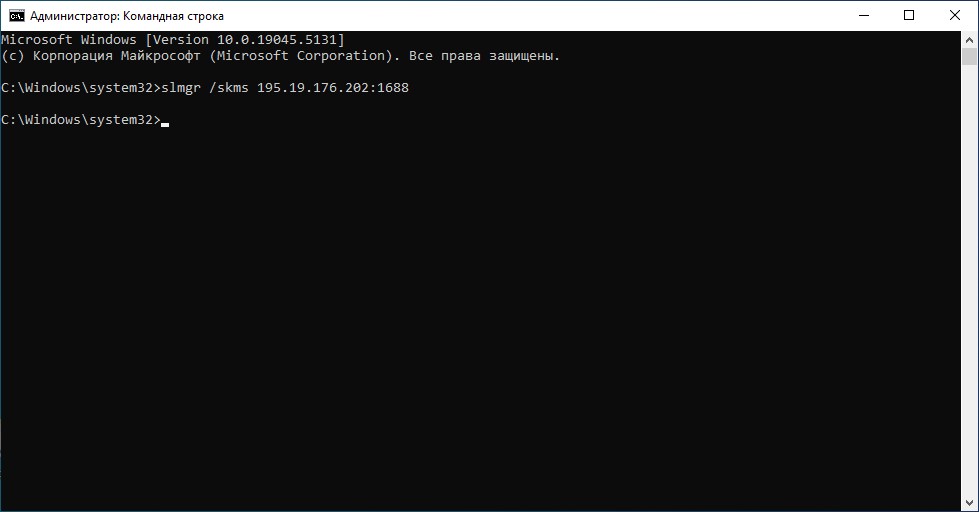
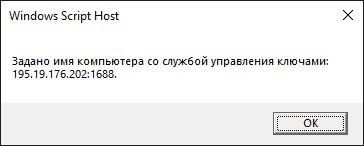
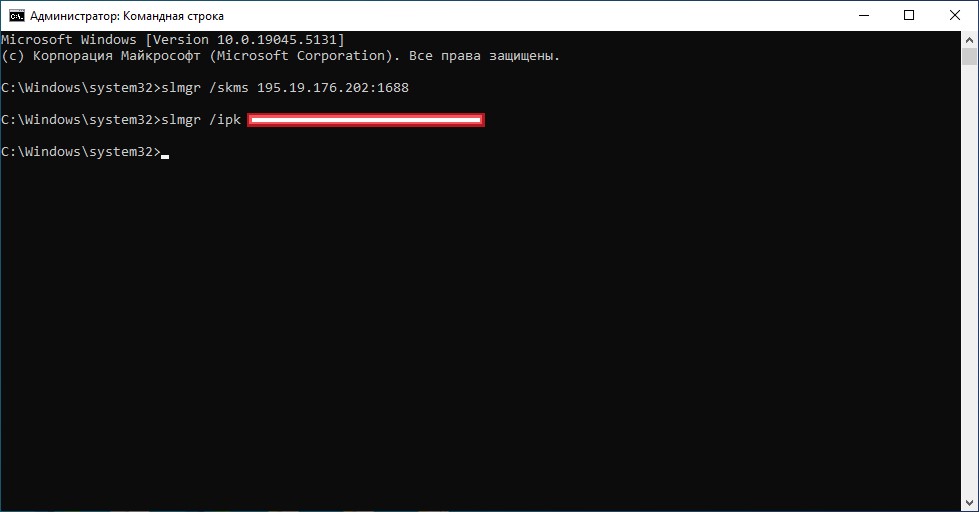
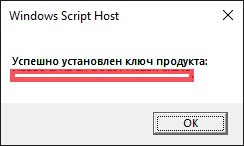
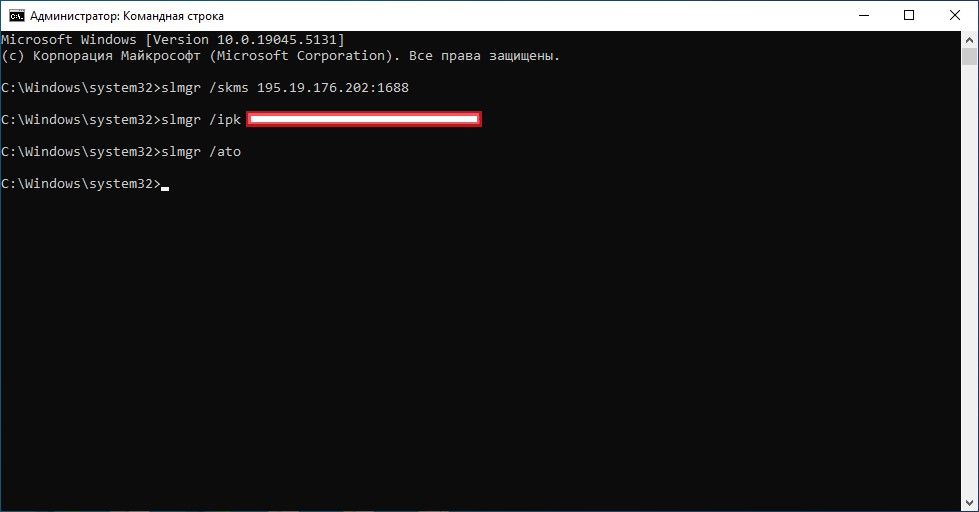
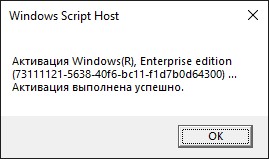
2. Активация Microsoft Office
Для активации должен быть установлен Microsoft Office версии не ниже 2013 в корпоративной редакции.
Запустить командную строку от имени администратора и перейти в папку выполнив команду cd C:\Program Files\Microsoft Office\Office16 или cd C:\Program Files (x86)\Microsoft Office\Office16 – для 32-х разрядной версии Office, установленной на 64-х разрядной ОС.
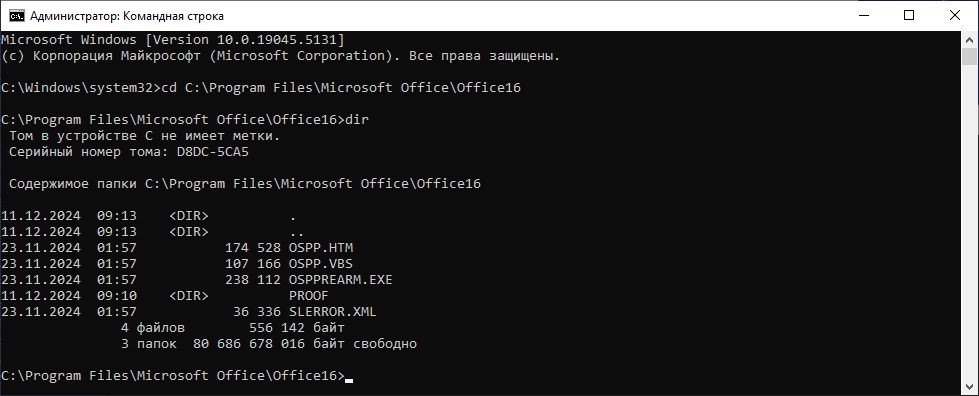
В командной строке, запущенной от имени администратора последовательно выполнить следующие команды:
cscript ospp.vbs /sethst:<ip>, где ip – IP адрес подключения, предоставленный службой технической поддержки
cscript ospp.vbs /setprt:<port>, где port – порт подключения, предоставленный службой технической поддержки
cscript ospp.vbs /inpkey:<product_key>, где product_key – ключ Microsoft Office, предоставленный службой технической поддержки
cscript ospp.vbs /act
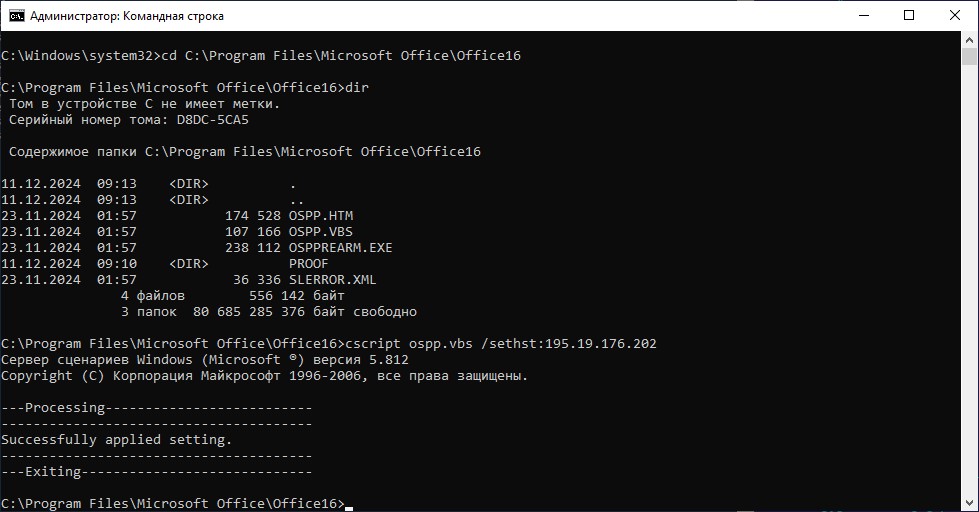
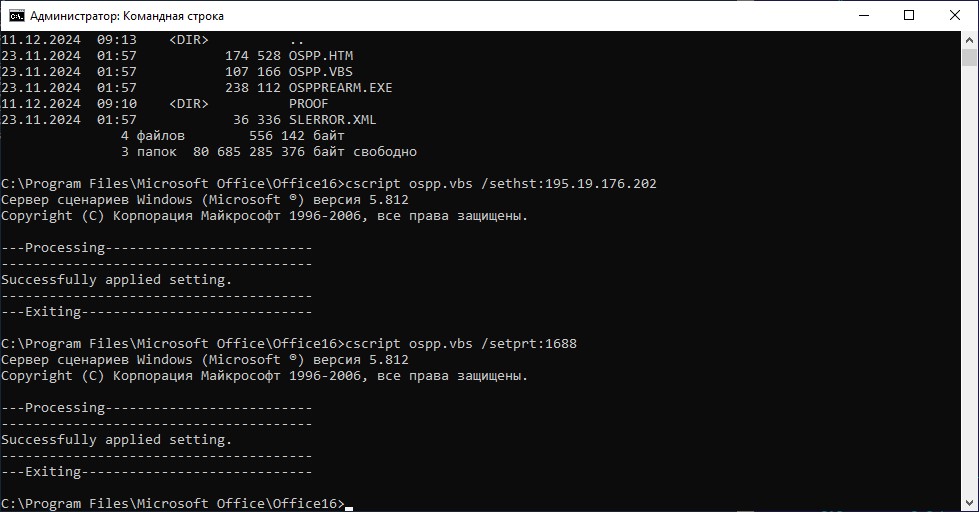
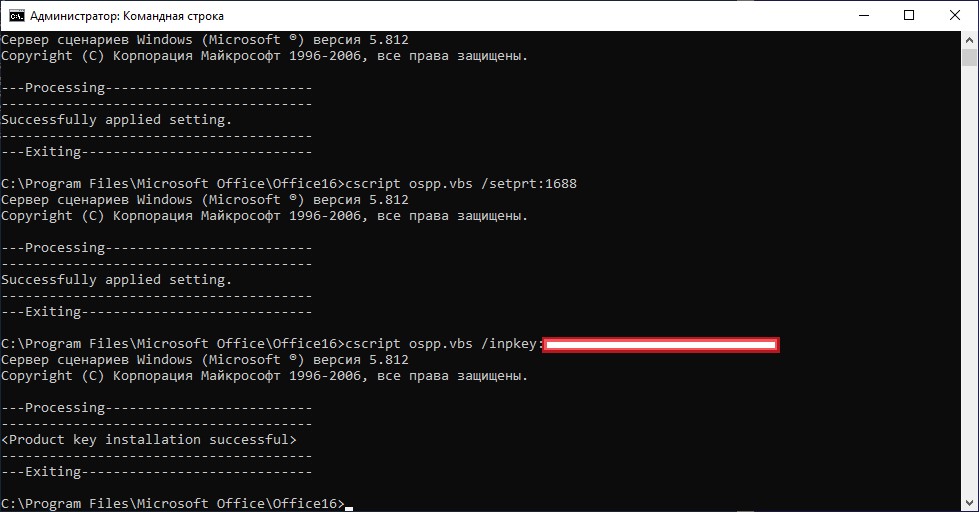
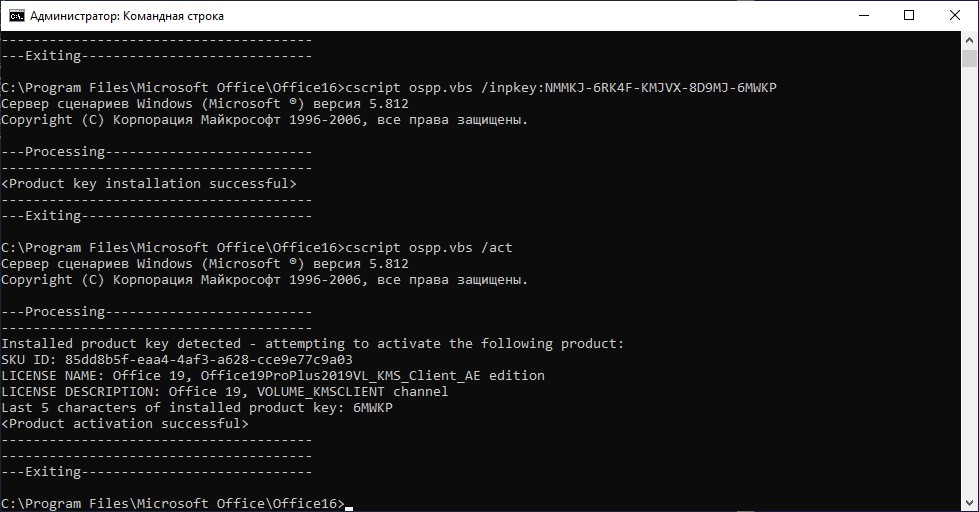
3. Активация продуктов при подключении через VPN выполняется аналогичным способом.
Активация операционных систем Windows Server:
Запустить командную строку от имени администратора и последовательно выполнить следующие команды:
slmgr /skms <ip>:<port>, где ip – IP адрес подключения, port – порт подключения, предоставленные службой технической поддержки
slmgr /ipk <product_key>, где product_key – ключ операционной системы Windows Server, предоставленный службой технической поддержки
slmgr.vbs /ato
Активация Microsoft Office:
Запустить командную строку от имени администратора и перейти в папку выполнив команду cd C:\Program Files\Microsoft Office\Office16 или cd C:\Program Files (x86)\Microsoft Office\Office16 – для 32-х разрядной версии Office, установленной на 64-х разрядной ОС.
В командной строке, запущенной от имени администратора последовательно выполнить следующие команды:
cscript ospp.vbs /sethst:<ip>, где ip – IP адрес подключения предоставленный службой технической поддержки
cscript ospp.vbs /setprt:<port>, где port – порт подключения, предоставленный службой технической поддержки
cscript ospp.vbs /inpkey:<product_key>, где product_key – ключ Microsoft Office, предоставленный службой технической поддержки
cscript ospp.vbs /act

Не нашли инструкцию?
Заполните форму, и наш специалист свяжется с вами.
Мы дополним информацию и ответим на ваш вопрос.
Оставить заявку






























